نگاهی به قابلیتهای قلم S Pen سری گلکسی نوت ۲۰ سامسونگ
افزودن قابلیتهای جدید به قلم لمسی S Pen گلکسی نوت ۲۰ و گلکسی نوت ۲۰ اولترا، این ابزار را نسبت به خانوادهی گلکسی اس متمایز و کاربردیتر کرده است.

جدیدترین گوشیهای پرچمدار سامسونگ هستند که در رویداد آنپکد معرفی شدند. گوشیهای خانوادهی نوت به قلم استایلوس معروف هستند که با نام S Pen شناخته میشود. گفته میشود قلم گوشیهای جدید بهبودهایی به خود دیده و کارایی بیشتری دارد.
به گزارش سرویس فناوری فرتاک نیوز، سامسونگ برای اولینبار قابلیت ژستهای حرکتی (Air Actions) را در گلکسی نوت ۱۰ بهکار گرفت. در قابلیت یادشده، بدون فشاردادن قلم روی صفحه میتوان کارهایی انجام داد. کاربردهای ژستهای حرکتی گلکسی نوت ۱۰ محدود بود و سامسونگ در سری جدید گوشیهای معرفیشده، فرمانهای بیشتری به ژستهای حرکتی اضافه کرده است که ازجمله میتوان به امکان بازگشت به صفحهی Home، جابهجایی بین اپلیکیشنها و استفاده از Smart Select برای گرفتن اسکرینشات از بخشی از صفحه اشاره کرد.
باتوجهبه قابلیت ژستهای حرکتی، قلم استایلوس گوشیهای نوت ۲۰ و نوت ۲۰ اولترا بدون نیاز به لمس صفحه و با ترسیم شکلهایی میتوانند فرمانهایی اجرا کنند. بهطورکلی، پنج قابلیت جدید اضافهشده به ژستهای حرکتی، امکان انجام کارهای زیر را فراهم میکند:
- Back: این قابلیت همان کار دکمهی بازگشت گوشی اندرویدی را انجام میدهد.
- Home: با این ویژگی میتوان به صفحهی اصلی بازگشت.
- Recents: این ویژگی، فهرست اپلیکیشنهای استفادهشدهی اخیر را باز میکند تا کاربر بتواند آنها را جابهجا کند. البته امکان اسکرولکردن بین اپلیکیشنهای بازشده با S Pen وجود ندارد و باید برای بازکردن اپلیکیشن روی صفحه ضربه بزنید.
- Smart Select: با این قابلیت میتوان از قسمتی از صفحه اسکرینشات گرفت یا تصاویر متحرک GIF ساخت.
- Screen Write: پس از گرفتن اسکرینشات از کل صفحه میتوان روی تصویر گرفتهشده متنی نوشت و ارسال کرد.
هرکدام از قابلیتهای یادشده، ژستهای حرکتی خاص خودشان را دارند و میتوانید با S Pen از آنها استفاده کنید. برای شناسایی و اجرای دستورها باید دکمهی روی قلم استایلوس را نگه دارید.

همانطور که گفته شد، ویژگی ژستهای حرکتی قلم امکان انجام کارها را بدون نیاز به لمس صفحه و با ترسیم شکل انجام میدهد. برای دیدن الگوهای حرکتی قلم برای اجرای هر فرمان، به قسمت Settings بروید و S Pen و سپس Air action را باز کنید.
روی Advanced features ضربه بزنید و در قسمت پایین Anywhere command، الگویی از حرکات قلم لمسی آمده است که با فشاردادن دکمهی قلم و ترسیم آنها روی صفحه، میتوانید کارهای مختص هرکدام را انجام دهید.

همچنین، از آیکون Air Actions میتوان پنج قابلیت جدید را شخصیسازی کرد و کارهای دیگری انجام داد. بهعبارتی، بهجای انجام کارهای پیشفرض مانند نوشتن روی صفحه یا بازگشت به صفحهی اصلی، میتوان با قلم استایلوس فرمانهای دیگری مانند اجرای اپلیکیشن خاص، بازکردن صفحهی یادداشت جدید در Samsung Notes اجرا کرد یا عملکرد ناوبری را تغییر داد. درصورت تمایل، میتوانید انجام هرکدام از ژستهای حرکتی را لغو کنید.
![]()
علاوهبر قابلیتهای گفتهشده، ترفندها و کاراییهای S Pen این قلم را خاص کرده است. از قابلیتهای مفید S Pen میتوان به موارد زیر اشاره کرد:
- با فشاردادن دکمهی S Pen، میتوان وارد اپلیکیشن دوربین موبایل شد و با فشاردادن دوبارهی دکمه عکس گرفت.
- با ابزار Smart Select میتوان اسکرینشاتهای واضحتری گرفت. پس از برداشتن قلم، روی آیکون Smart Select ضربه بزنید و از قسمت دلخواه روی صفحه عکس بگیرید.
- امکان ساخت تصاویر GIF با ابزار Smart Select وجود دارد.
- درصورت خاموشبودن صفحه، پس از برداشتن قلم و بدون نیاز به بازکردن اپلیکیشن Notes میتوان یادداشت نوشت.
- پس از برداشتن قلم، میتوان روی آیکون ذرهبین ضربه زد و برای بهتر دیدن، مورد خاصی را روی صفحه بزرگتر کرد.
درنهایت، از بهبودهای حاصلشده در قلمهای جدید میتوان به نرخ تأخیر ۹ میلیثانیهای اشاره کرد که به گفتهی شرکت سازنده، تجربهی نوشتن با قلم عادی را برای کاربران به ارمغان میآورد.
برای ورود به کانال تلگرام فرتاک نیوز کلیک کنید.